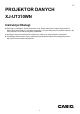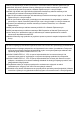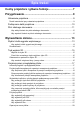PL PROJEKTOR DANYCH XJ-UT310WN Instrukcja Obsługi z Zapoznaj się z działami “Środki ostrożności” oraz “Środki ostrożności podczas użytkowania” w dokumencie zatytułowanym “Instrukcja konfiguracji”, który jest dołączony do projektora danych, aby mieć pewność, że produkt jest używany prawidłowo. z Instrukcję należy przechowywać w bezpiecznym miejscu do wykorzystania w przyszłości. z Z podanego poniżej adresu strony internetowej można pobrać najnowszą wersję podręcznika. http://world.casio.
z DLP jest zastrzeżonym znakiem towarowym Texas Instruments w Stanach Zjednoczonych. z Microsoft, Windows i Windows Vista są zastrzeżonymi znakami towarowymi lub znakami towarowymi Microsoft Corporation w Stanach Zjednoczonych i w innych krajach. z HDMI, logo HDMI oraz High-Definition Multimedia Interface są znakami towarowymi lub zastrzeżonymi znakami towarowymi HDMI Licensing, LLC. z Mac OS jest znakiem towarowym lub zastrzeżonym znakiem towarowym Apple, Inc. w Stanach Zjednoczonych i w innych krajach.
Spis treści Cechy projektora i główne funkcje................................ 7 Przygotowanie................................................................. 9 Ustawianie projektora .............................................................................9 Środki ostrożności przy ustawianiu projektora ............................................................. 9 Podłączanie kabli projektora.................................................................10 Pilot zdalnego sterowania..................
Aby przełączyć menu plików pomiędzy widokiem listy i widokiem ikon.................. 29 Aby przewijać menu plików .................................................................................... 29 Aby otworzyć folder ................................................................................................ 29 Aby wyjść z bieżącego folderu i przejść na następny poziom ................................ 29 Aby powrócić do ekranu głównego z menu plików .................................................
Aby wyregulować jasność obrazu (FUNC) ............................................................. 50 Aby zmienić tryb koloru (FUNC) ............................................................................. 50 Tryb eko (ECO) ....................................................................................51 Aby wybrać tryb eko ............................................................................................... 51 Używanie licznika prezentacji (TIMER) ....................................
Załącznik ........................................................................ 72 Podłączanie do komponentowego wyjścia wideo.................................72 Podłączanie wyjścia kompozytowego wyjścia wideo lub S-Video........73 Używanie złącza MONITOR OUT ........................................................74 Aktualizacja oprogramowania Firmware i przesyłanie logo użytkownika ..........................................................................................
Cechy projektora i główne funkcje z Bezrtęciowe, hybrydowe źródło światła Hybrydowe źródło światła składające się z oryginalnego lasera CASIO i diody LED o bardzo dużej jasności od 3 100 lumenów. Projektor nie używa lampy rtęciowej, dzięki czemu jest przyjazny dla środowiska. z Duży wybór źródeł wejściowych Obsługiwane są takie źródła wejściowe jak analogowe RGB, kompozytowe wideo, S-Video, komponentowe wideo (Y·Cb·Cr, Y·Pb·Pr) oraz HDMI.
z Projekcja obrazów z komputera lub urządzenia przenośnego przez bezprzewodową sieć LAN* Projektor jest skonfigurowany jako punkt dostępowy, więc komputer lub urządzenie przenośne może zostać połączone bezpośrednio przez bezprzewodową sieć LAN. Komputer lub urządzenie przenośne może także połączyć się przez bezprzewodową sieć LAN istniejący punkt dostępowy sieci LAN. Po podłączeniu komputera obsługiwany jest zarówno sygnał wyjścia ekranu jak i dźwięku.
Przygotowanie Ta część wyjaśnia w jaki sposób wybrać miejsce dla projektora, jak podłączyć przewody oraz jak wykonać inne czynności konieczne do rozpoczęcia korzystania z urządzenia. Ustawianie projektora Projektor należy ustawić na równym i stabilnym biurku, stole lub podstawie. Z tyłu i po bokach projektora należy zostawić odpowiednio dużo miejsca, aby umożliwić odpowiednią wentylację.
Podłączanie kabli projektora Należy podłączyć projektor do źródła zasilania oraz źródła sygnału wejściowego. Przy użyciu kabla RGB dołączonego do projektora należy podłączyć gniazdo wyjściowe RGB komputera lub innego źródła sygnału. Podłącz do wyjścia kompozytowego lub wyjścia S-Video urządzenia odtwarzającego. Więcej szczegółów w rozdziale “Podłączanie wyjścia kompozytowego wyjścia wideo lub S-Video” (strona 73). Użyj dostarczonego kabla zasilającego, aby podłączyć projektor do gniazdka elektrycznego.
Pilot zdalnego sterowania Obsługa projektora odbywa się za pomocą pilota zdalnego sterowania dołączonego do urządzenia. Podczas obsługi za pomocą klawiszy należy skierować nadajnik sygnału pilota zdalnego sterowania w kierunku jednego z odbiorników sygnału projektora. Maksymalny zasięg sygnału pilota zdalnego sterowania to około 5 metrów (pomiędzy nadajnikiem i odbiornikiem sygnału). 1 2 3 1 Nadajnik sygnału pilota zdalnego sterowania 2 Klawisz [P] (Zasilanie) Włącza i wyłącza zasilanie.
Aby włożyć baterie do pilota zdalnego sterowania z Należy używać wyłącznie baterii alkalicznych. *Przestroga W PRZYPADKU UŻYCIA NIEWŁAŚCIWEGO RODZAJU BATERII ISTNIEJE RYZYKO WYBUCHU. ZUŻYTE BATERIE NALEŻY USUWAĆ ZGODNIE Z INSTRUKCJAMI. 1. Otwórz pokrywę baterii z tyłu pilota zdalnego sterowania. 2. 3. Zamknij pokrywę baterii z tyłu pilota zdalnego sterowania. Włóż do komory dwie nowe baterie, upewniwszy się najpierw, że bieguny dodatnie (+) i ujemne (–) znajdują się we właściwej pozycji.
Wyświetlanie obrazu Ten rozdział podaje informacje na temat wyświetlania obrazów z różnorodnych źródeł sygnału. Wybór źródła sygnału wejściowego W poniższej tabeli opisane są opcje wyboru źródła sygnału wejściowego. Nazwa źródła sygnału Wyświetlany obraz (oraz dźwięk) Computer 1 Obraz z ekranu komputera podłączonego do złącza COMPUTER IN 1 projektora. Computer 2 Obraz z ekranu komputera podłączonego do złącza COMPUTER IN 2 projektora.
Aby wybrać źródło sygnału wejściowego 1. Wciśnij klawisz [INPUT]. Spowoduje to wyświetlenie okna dialogowego “Wejście”. 2. W zależności od źródła sygnału wejściowego, należy wykonać jedną z czynności opisanych w poniższej tabeli. Aby wybrać źródło sygnału wejściowego: Wykonaj następującą operację: Computer 1, Computer 2, Wideo, S-Video, HDMI, Sieć, Wyświetlacz USB Użyj klawiszy [T] i [S], aby wybrać nazwę źródła sygnału wejściowego, który ma być używany, następnie naciśnij klawisz [ENTER].
Tryb wejścia 3D Projektor potrafi wyświetlać obrazy 3D. Aby wyświetlić obraz 3D, należy najpierw wprowadzić w projektorze tryb wejścia 3D, a następnie wybrać źródło sygnału wejściowego. z Aby oglądać wyświetlany obraz 3D jako 3D, potrzebne są oddzielnie dostępne okulary 3D (YA-G30). z Konieczne jest użycie specjalnego, dostępnego oddzielnie oprogramowania (CASIO 3D Converter), aby wyświetlić obraz 3D, jeżeli źródłem obrazu jest komputer (analogowy sygnał RGB).
Powrót do normalnego trybu wejścia z trybu 3D 1. Naciśnij klawisz [INPUT], aby wyświetlić ekran wyboru źródła sygnału wejściowego. 2. Użyj klawiszy [T] i [S], aby podświetlić “Do normalnego trybu wejścia”, a następnie naciśnij klawisz [ENTER]. z Nastąpi wejście do normalnego trybu oraz zamknięcie ekranu wyboru źródła sygnału wejściowego.
Projekcja przez przeglądarkę plików Informacje ogólne o przeglądarka plików Przeglądarka plików jest aplikacją umożliwiającą przeglądanie i odtwarzanie różnych typów plików zapisanych w pamięci wewnętrznej projektora lub nośniku pamięci podłączonym do portu USB projektora.
Aby skopiować pliki z komputera do pamięci wewnętrznej projektora z Procedura jest obsługiwana na komputerach pracujących na jednym z wymienionych niżej systemów operacyjnych. Windows: XP, Vista, 7, 8, 8.1 (Po zalogowaniu z uprawnieniami administratora) Mac OS: 10.6, 10.7, 10.8, 10.9 (Po zalogowaniu na koncie root lub koncie użytkownika) 1. Naciśnij klawisz [MENU], aby wyświetlić menu konfiguracyjne. 2. Użyj klawisza [T], aby wybrać “Ustawienia multimediów”, a następnie naciśnij klawisz [ENTER]. 3.
10. Po skopiowaniu wszystkich żądanych plików, wykonaj jedną z poniższych czynności, aby odłączyć dysk “InternalMem”. Windows: Kliknij ikonę “Bezpieczne usuwanie sprzętu” na pasku zadań (w prawej dolnej części ekranu). W menu, które się pojawi wybierz “Dysk flash USB”. Sprawdź czy pojawiła się informacja, że “Teraz można bezpiecznie usunąć sprzęt”. Mac OS: Przeciągnij ikonę dysku “InternalMem” na ikonę kosza. Sprawdź czy ikona dysku “InternalMem” nie znajduje się już na pulpicie komputera Mac. 11.
Rozpoczynanie projekcji plików zapisanych w pamięci wewnętrznej projektora 1. Jeżeli dysk flash USB lub innych nośnik danych USB jest podłączony do portu USB-A, należy go odłączyć. 2. Wciśnij klawisz [INPUT]. Spowoduje to wyświetlenie okna dialogowego “Wejście”. 3. Użyj klawiszy [T] i [S], aby wybrać “Przeglądarka”, a następnie naciśnij klawisz [ENTER]. 4. W oknie dialogowym, które się pojawi, potwierdź wybór “Przeglądarka plików”, a następnie naciśnij klawisz [ENTER].
Aby sformatować pamięć wewnętrzną projektora z Wykonanie poniższej procedury spowoduje usunięcie wszystkich folderów i plików znajdujących się w pamięci wewnętrznej projektora. 1. Wykonaj kroki 1 do 7 w rozdziale “Aby skopiować pliki z komputera do pamięci wewnętrznej projektora” (strona 18). 2. Wykonaj jedną z poniższych procedur, aby sformatować dysk “InternalMem” z poziomu komputera. Windows: (1) Kliknij prawym klawiszem myszy na ikonę dysku “InternalMem”.
Aby podłączyć dysk flash USB do projektora Podłącz dysk flash USB do portu USB-A projektora danych w sposób pokazany poniżej. Aby podłączyć kartę pamięci do projektora 1. Włóż kartę pamięci do czytnika kart USB. z Szczegółowe informacje na temat wkładania karty pamięci do czytnika kart USB można znaleźć w dokumentacji dołączonej do czytnika. 2. Podłącz czytnik kart USB do portu USB-A projektora danych. Aby podłączyć aparat cyfrowy do projektora 1.
Aby rozpocząć projekcję plików, które znajdują się na nośniku pamięci podłączonym przez USB 1. Podłącz nośnik pamięci, na którym zlokalizowane są pliki do odtworzenia do portu USB-A projektora. z Jeżeli główny ekran przeglądarka plików pojawi się automatycznie, przejdź do kroku 5 procedury. Jeżeli tak się nie stanie przejdź do kroku 2. Należy zwrócić uwagę, że ekran główny przeglądarka plików pojawi się automatycznie, jeżeli wybrana zostanie opcja “Wł.
7. Naciśnij klawisz [FUNC]. W menu, które się pojawi, wybierz “Drive Switching”, a następnie naciśnij klawisz [ENTER]. 8. W zależności od funkcji wybranej w kroku 5 procedury, wykonaj jedną z poniższych czynności. Jeżeli wybrana została funkcja: Wykonaj następującą operację: Prezentacja Wykonaj procedurę od kroku 2 w części “Aby wyświetlić plik prezentacji"” (strona 25). Przeglądarka PDF Wykonaj procedurę od kroku 2 w części “Aby wyświetlić plik PDF"” (strona 26).
Projekcja plików Poniższa część wyjaśnia procedury wykorzystywane do projekcji każdego z typów plików za pomocą przeglądarka plików. Aby wyświetlić plik prezentacji 1. Na ekranie głównym przeglądarka plików wybierz “Presentation”, a następnie naciśnij klawisz [ENTER]. z Spowoduje to wyświetlenie plików prezentacji (ECA lub PtG). 2. Użyj klawiszy [T] i [S], aby wybrać żądany plik prezentacji, a następnie naciśnij klawisz [ENTER] (lub klawisz [ ]).
Aby wyświetlić plik PDF 1. Na ekranie głównym przeglądarka plików wybierz “PDF Viewer”, a następnie naciśnij klawisz [ENTER]. z Spowoduje to wyświetlenie plików PDF. 2. Użyj klawiszy [T] i [S], aby wybrać plik PDF, który ma być otwarty, a następnie naciśnij klawisz [ENTER] (lub klawisz [ ]). z Spowoduje to wyświetlenie wybranego pliku PDF. 3. Zmień stronę i wykonaj inne wymagane czynności. z Podczas projekcji pliku PDF obsługiwane są następujące czynności.
Aby wyświetlić plik obrazu 1. Na ekranie głównym przeglądarka plików wybierz “Slide”, a następnie naciśnij klawisz [ENTER]. z Spowoduje to wyświetlenie plików obrazów. 2. Użyj klawiszy [T] i [S], aby wybrać plik obrazu, który ma być otwarty, a następnie naciśnij klawisz [ENTER]. z Wybrane zdjęcie zostanie wyświetlone. z Wciśnięcie klawisza [ ] zamiast [ENTER] spowoduje rozpoczęcie pokazu slajdów rozpoczynającego się od wybranego pliku. 3.
3. W razie potrzeby można wykonywać przewijanie do przodu, przewijanie do tyłu, pauza oraz inne czynności. z Poniższe czynności są obsługiwane podczas odtwarzania pliku filmowego. Aby wykonać następującą operację: Wykonaj następującą operację: Wstrzymać i wznowić odtwarzanie Naciśnij klawisz [ENTER] lub [ ]. z Gdy projekcja jest wstrzymana, w lewym górnym rogu ekranu projekcji wyświetlana jest ikona wstrzymania ( ). Ponownie odtworzyć od początku 1. Naciśnij klawisz [FUNC]. 2.
Operacje w menu plików Menu przeglądarka plików posiada dwa widoki: widok listy i widok ikon. Widok listy W widoku tym widoczna jest lista nazw folderów oraz plików w pamięci wewnętrznej projektora lub na nośniku pamięci podłączonym do portu USB projektora. Foldery i pliki są wyświetlane w tym formacie natychmiast po przejściu z ekranu głównego przeglądarka plików do trybu prezentacji, trybu przeglądarki PDF, trybu pokazu slajdów lub trybu filmu.
Konfigurowanie ustawień przeglądarka plików W tej części objaśniono jak skonfigurować ustawienia przeglądarka plików, w tym te, które decydują o tym co pokazywane jest w menu przeglądarka plików. Aby skonfigurować ustawienia przeglądarka plików 1. Na ekranie głównym przeglądarka plików wybierz “Viewer Settings”, a następnie naciśnij klawisz [ENTER]. z Spowoduje to wyświetlenie ekranu “Viewer Setup”. 2. Użyj klawiszy [T] i [S], aby wybrać element, którego ustawienie chcesz zmienić. 3.
Elementy ustawień przeglądarka plików Początkowe ustawienia domyślne dla poszczególnych elementów są oznaczone gwiazdką (*). Nazwa ustawienia Opis Display Sequence Setup Określa sekwencję obrazów w menu plików. File Names (Ascending)*: Wyświetla pliki według nazw w porządku rosnącym. File Names (Descending): Wyświetla pliki według nazw w porządku malejącym. File Name Extension (Ascending): Wyświetla nazwy plików zgodnie z porządkiem alfabetycznym rozszerzenia.
Autouruchamianie Autouruchamianie pozwala na skonfigurowanie projektora do automatycznego wyświetlania plików obrazów lub plików filmowych zlokalizowanych w specjalnym folderze o nazwie AUTORUNC. Czas realizacji automatycznej projekcji zależy od tego, gdzie folder AUTORUNC jest umieszczony. Jeżeli folder AUTORUNC jest umieszczony tutaj: Autouruchamianie wykonywane jest: Pamięć wewnętrzna Kiedy projektor zostaje włączony. Dysk flash USB Kiedy dysk flash USB zostanie podłączony do portu USB-A projektora.
Aby automatycznie uruchamiać pliki obrazów lub pliki filmowe z pamięci wewnętrznej projektora 1. Wykonaj kroki 1 do 8 w rozdziale “Aby skopiować pliki z komputera do pamięci wewnętrznej projektora” (strona 18). 2. Utwórz nowy folder o nazwie “AUTORUNC” (nazwa złożona z pojedynczych wielkich liter) katalogu głównym napędu “InternalMem” (pamięć wewnętrzna projektora). 3. Skopiuj wszystkie pliki obrazów lub film, które chcesz wyświetlać za pomocą funkcji autouruchamiania do folderu utworzonego w kroku 2.
Rozwiązywanie problemów z przeglądarka plików Problem Przyczyna i sposób działania Po podłączeniu dysku flash USB do portu USB-A projektora przeglądarka plików nie uruchamia się. z Podłączony dysk flash USB może mieć format nie rozpoznawany przez projektor. Należy podłączyć dysk flash USB do komputera i sprawdzić czy system plików to FAT lub FAT32. Jeżeli nie, należy ponownie sformatować dysk flash USB na FAT lub FAT32. Podczas formatowania wszystkie dane zostaną z dysku flash USB zostaną usunięte.
Komunikaty błędów przeglądarka plików Problem Przyczyna i sposób działania Folder does not contain any image files. W folderze nie znajdują się możliwe do wyświetlenia foldery lub pliki, do których próbujesz uzyskać dostęp za pomocą przeglądarka plików. Należy sprawdzić zawartość folderu na komputerze. Szczegółowe informacje na temat formatów plików obsługiwanych przez projektor znajdują się w rozdziale “Obsługiwane typy plików” (strona 17). This ECA/PtG file cannot be played back.
Używanie aplikacji EZ-Converter FA do konwersji plików PowerPoint na format ECA lub PtG EZ-Converter FA to oprogramowanie komputerowe do konwersji plików PowerPoint na formaty ECA lub PtG, które mogą być odtwarzane i wyświetlane przez przeglądarka plików projektora. EZ-Converter FA obsługuje konwersje plików utworzonych za pomocą programu Microsoft Office PowerPoint 2003, 2007 oraz 2010. z Przed wypróbowaniem EZ-Converter FA, należy wejść na stronę CASIO (http://www.casio-intl.
Aby przekonwertować plik PowerPoint na format ECA lub PtG z Przed wykonaniem jakiejkolwiek z poniższych operacji, należy przygotować sobie plik stworzony przy użyciu Microsoft Office PowerPoint 2003, 2007 lub 2010. z Konwersja pliku PowerPoint na format ECA lub PtG wymaga odtworzenia oryginalnego pliku od początku do końca. Czas wymagany na konwersję odpowiada mniej więcej czasowi wymaganemu na odtworzenie. 1. Włącz komputer i uruchom system Windows. 2.
7. Skonfiguruj wymagane ustawienia w oknie dialogowym. z Poniżej opisano znaczenie i ustawienia każdego elementu widocznego w oknie dialogowym. Element okna dialogowego 8. Input File Pokazuje nazwę pliku PowerPoint wybranego w kroku 6: nie można zmieniać ustawienia tego elementu. Output Drive Pokazuje nazwę napędu dysku wymiennego (dysku flash USB lub karty pamięci) podłączonego do komputera w kroku 2.
Aby określić rozdzielczość ekranu dla pliku ECA lub PtG 1. Kliknij prawym przyciskiem myszy lewą stronę okna aplikacji EZ-Converter FA. 2. W menu, które się pojawi kliknij “Output Resolution”. 3. W podmenu, które się pojawi wybierz żądaną rozdzielczość. z Wybierz 1280 × 800 lub 1280 × 768. Jeżeli nie można wybrać rozdzielczości 1280 × 800 lub 1280 × 768, wybierz 1024 × 768. z Dla pliku PtG należy wybrać 1024 × 768 lub 800 × 600.
4. Wybierz plik ECA lub PtG który chcesz odtworzyć, a następnie kliknij przycisk [Open]. z Na górze ekranu wyświetli się panel sterowania. Panel sterowania z Podczas odtwarzania można korzystać z przycisków panelu sterowania, aby wykonywać opisane poniżej operacje. Aby wykonać następującą operację: Wykonaj następującą operację: Przejść do poprzedniej strony Kliknij przycisk . Przejść do następnej strony Kliknij przycisk . Przeskoczyć do określonej strony 1.
Projekcja za pomocą funkcji Wyświetlacz USB Ogólne informacje o funkcji Wyświetlacz USB Podłączenie projektora do komputera za pomocą kabla USB* umożliwia wyświetlanie zawartości ekranu komputera. Obsługiwana jest projekcja zawartości ekranu nawet w przypadku małych komputerów, wyposażonych wyłącznie w port USB, bez gniazd RGB, HDMI, czy złącza wyjściowego wideo innego typu. * Aby użyć funkcji wyświetlania USB, podłącz komputer do portu USB-B projektora.
Aby po raz pierwszy wyświetlić zawartość ekranu komputera Windows przez połączenie USB 1. Wciśnij klawisz [INPUT]. Spowoduje to wyświetlenie okna dialogowego “Wejście”. 2. Użyj klawiszy [T] i [S], aby wybrać “Wyświetlacz USB”, a następnie naciśnij klawisz [ENTER]. z Spowoduje to wyświetlenie ekranu czuwania Wyświetlacz USB. 3. Kiedy komputer działa, użyj dostępnego w sprzedaży kabla USB, aby podłączyć port USB-B projektora do portu USB komputera.
Aby po raz pierwszy wyświetlić zawartość ekranu komputera Mac OS przez połączenie USB 1. Wciśnij klawisz [INPUT]. Spowoduje to wyświetlenie okna dialogowego “Wejście”. 2. Użyj klawiszy [T] i [S], aby wybrać “Wyświetlacz USB”, a następnie naciśnij klawisz [ENTER]. z Spowoduje to wyświetlenie ekranu czuwania wyświetlania USB. 3. Kiedy komputer działa, użyj dostępnego w sprzedaży kabla USB, aby podłączyć port USB-B projektora do portu USB komputera.
Czynności obsługiwane podczas projekcji poprzez połączenie USB Czynności opisane w poniższej tabeli, są obsługiwane przez okno CASIO USB Display podczas projekcji. Aby wykonać następującą operację: Wykonaj następującą operację: Uruchomienie (wznowienie) projekcji ekranu komputera Kliknij . Wstrzymanie projekcji ekranu komputera Kliknij . Zatrzymanie projekcji ekranu komputera i wyświetlenie ekranu czuwania wyświetlania USB Kliknij . Uruchomienie wyjścia dźwięku z komputera*1*3 Kliknij .
Aby po raz kolejny wyświetlić zawartość ekranu komputera przez połączenie USB 1. Włącz i uruchom projektor oraz komputer. 2. Wciśnij klawisz [INPUT]. Spowoduje to wyświetlenie okna dialogowego “Wejście”. 3. Użyj klawiszy [T] i [S], aby wybrać “Wyświetlacz USB”, a następnie naciśnij klawisz [ENTER]. z Spowoduje to wyświetlenie ekranu czuwania wyświetlania USB. 4. Użyj kabla USB, aby podłączyć port USB-B projektora do portu USB komputera.
Wyświetlanie ekranu kalkulatora graficznego Do projektora można podłączyć za pomocą kabla USB kalkulator graficzny CASIO i wyświetlać na projektorze ekran kalkulatora. Możliwe jest podłączenie przez USB następujących kalkulatorów graficznych CASIO. z ClassPad II (fx-CP400) z ClassPad 330 PLUS z Seria fx-CG z Seria fx-9860G z Seria fx-9860GII z fx-9750GII z GRAPH 95/85/85 SD/75/75+/35+ Aby wyświetlić ekran kalkulatora graficznego 1.
Obsługa projektora Ta część wyjaśnia w jaki sposób używać pilota zdalnego sterowania, aby obsługiwać projektor. Obsługa wyjścia obrazu i dźwięku Aby wykonać ręczną korekcję trapezu (KEYSTONE) Projektor posiada funkcję korekcji trapezu, która zapobiega zniekształceniu wyświetlanego obrazu, gdy projektor jest ustawiony pod kątem do ekranu. Użyj klawiszy [KEYSTONE +] oraz [KEYSTONE –], aby wykonać ręczną korekcję trapezu. Aby przybliżyć obraz (D-ZOOM) 1. Naciśnij klawisz [D-ZOOM].
Aby wyciszyć dźwięk (VOLUME) 1. Naciśnij klawisz [VOLUME +] lub [VOLUME –], aby wyświetlić ekran regulacji “Głośność”. 2. Naciśnij klawisz [ENTER]. z Głośnik przestanie emitować dźwięk. 3. Aby przywrócić dźwięk naciśnij klawisz [VOLUME +] lub [VOLUME –]. Aby natychmiast wyłączyć obraz i wyciszyć dźwięk (BLANK) 1. Naciśnij klawisz [BLANK]. z Powoduje to wyłączenie ekranu poprzez wyświetlenie obrazu pustego ekranu określonego w menu konfiguracyjnym “Pusty ekran” (strona 57) i wycisza dźwięk. 2.
Aby zmienić współczynnik kształtu wyświetlanego obrazu (ASPECT) Naciśnij klawisz [ASPECT], aby zmieniać ustawienia współczynnika kształtu wyświetlanego obrazu. Naciśnięcie klawisza [ASPECT] powoduje przechodzenie przez kolejne ustawienia zgodnie z bieżącym źródłem sygnału wejściowego w sposób pokazany poniżej.
Aby wyregulować jasność obrazu (FUNC) 1. Naciśnij klawisz [FUNC]. W menu, które się pojawi, wybierz “Jasność”, a następnie naciśnij klawisz [ENTER]. 2. Na ekranie regulacji jasności użyj klawiszy [W] i [X], aby ustawić jasność obrazu. 3. Aby schować okno, naciśnij przycisk [ESC]. Aby zmienić tryb koloru (FUNC) 1. Naciśnij klawisz [FUNC]. W menu, które się pojawi, wybierz “Tryb koloru”, a następnie naciśnij klawisz [ENTER]. z Wyświetlone zostanie okno wyboru trybu koloru.
Tryb eko (ECO) Poniższe trzy ustawienia Trybu eko pomagają określić jakie priorytety mają zostać nadane niskiemu zużyciu energii, cichemu działaniu i jasności projekcji. Wł. (Auto) : Czujnik jasności na górze projektora analizuje otaczające światło i automatycznie ustawia odpowiedni poziom jasności i koloru. W ciemnym otoczeniu jasność jest zmniejszana, dzięki czemu zmniejsza się zużycie energii i hałas. Wł.
Używanie licznika prezentacji (TIMER) Licznik prezentacji pokazuje odliczanie od ustawionej wartości czasu. Można go wykorzystać, aby śledzić ile czasu minęło w czasie prezentacji oraz do ograniczenia prezentacji do określonej ilości czasu. Można skonfigurować licznik prezentacji tak, aby były wyświetlane w obrębie wyświetlanego obrazu. Aby wyświetlić licznik Jeżeli licznik nie jest wyświetlany w obszarze obrazu wciśnij jednokrotnie klawisz [TIMER].
Aby skonfigurować ustawienia licznika 1. Użyj klawisza [TIMER], aby wyświetlić menu funkcji licznika. 2. Używając klawiszy [T] oraz [S] wybierz ustawienie “Pozycja”, “Stałe wyświetlanie” lub “Czas uruchomienia”, a następnie zmień ustawienia, tak jak podano w poniższej tabeli.
Aby wstrzymać odliczanie licznika 1. Użyj klawisza [TIMER], aby wyświetlić menu funkcji licznika. 2. Wybierz “Zatrzymaj zegar”, a następnie naciśnij klawisz [ENTER]. Aby wznowić wstrzymane odliczanie 1. Użyj klawisza [TIMER], aby wyświetlić menu funkcji licznika. 2. Wybierz “Uruchom ponownie zegar”, a następnie naciśnij klawisz [ENTER]. Aby zresetować licznik do czasu początkowego 1. Użyj klawisza [TIMER], aby wyświetlić menu funkcji licznika. 2.
Używanie menu konfiguracyjnego (MENU) Naciśnięcie klawisza [MENU] powoduje wyświetlenie na ekranie projekcyjnym menu konfiguracyjnego przedstawionego poniżej. Menu tego można używać, aby sterować jasnością, kontrastem oraz innymi ustawieniami wyświetlanego obrazu oraz zmieniać ustawienia projektora. Element menu (Podmenu) Elementy menu (Menu główne) Podświetlenie Opis Opis pokazuje podstawowe operacje, które można wykonywać w ramach aktualnie wybranego (podświetlonego) elementu menu.
Ustawienia menu konfiguracyjnego z Jedna lub więcej liter (takich jak RCV) za nazwą elementu menu oznacza, że element jest dostępny wyłącznie, gdy jest zaznaczone jedno lub więcej źródeł sygnału. Litery oznaczają dostępne źródło(a), dla których element menu jest dostępny.
Użyj elementu menu: Aby wykonać następującą operację: Regulacja obrazu 2 3 Overscan (CVD) Regulacja overscan dla sygnału wejściowego wideo powinna mieścić się w zakresie 0% do 5%*. Rozmiar obszaru ramki wyświetlanego na ekranie projekcyjnym zależy od ustawionych wartości. Mniejsze wartości powodują powstawanie szerszej ramki, tak jak pokazano poniżej.
Użyj elementu menu: Aby wykonać następującą operację: Ustawienia wejścia 3 Określ metodę identyfikacji sygnału wejściowego wejścia COMPUTER IN 1/ Wejście COMPUTER1/ COMPUTER IN 2. Wejście COMPUTER2 (RC) Auto*: Projektor automatycznie identyfikuje sygnał wejściowy wejścia COMPUTER IN 1/COMPUTER IN 2. RGB: Zawsze zakłada się, że sygnał wejściowy wejścia COMPUTER IN 1/ COMPUTER IN 2 to RGB.
Użyj elementu menu: Aby wykonać następującą operację: Ustawienia opcji 2 3 Wyście audio Użyj tego podmenu, aby określić czy dźwięk wejściowy z poniższych źródeł dźwięku powinien być nadawany przez głośnik (Głośnik*) czy przesyłany do lokalizacji zewnętrznej (Linia)*1. z Przeglądarka plików (Dźwięk podczas odtwarzania filmu) z Sieć (Dźwięk filmu z wyświetlanego strumienia wideo) z Wyświetlacz USB z HDMI *1 Kiedy ustawi się wyjście Linia, projektor będzie nadawać dźwięk przez złącze AUDIO OUT.
Użyj elementu menu: Aby wykonać następującą operację: Ustawienia multimediów 3 Autorun Określ czy używać (Zezwól*) czy nie używać (Odmów) funkcji autouruchamiania. Więcej szczegółów w rozdziale “Autouruchamianie” (strona 32). Ustawienia multimediów 3 Funkcje (F) Wyświetla takie same menu (Menu funkcji), jak po naciśnięciu klawisza [FUNC] na pilocie zdalnego sterowania. Ustawienia multimediów 3 Funkcja wewnętrznej pamięci magazynowej (RCVHD) Dostęp z komputera do pamięci wewnętrznej projektora.
Przesunięcie ekranu cyfrowego Procedur w tej części można użyć do zmniejszenia rozmiaru wyświetlanego obrazu przy zachowaniu współczynnika proporcji i przesunięcia wyświetlanego obrazu w pionie lub poziomie bez fizycznego kontaktu z projektorem. Aby zmienić rozmiar wyświetlanego obrazu i pozycję korzystając z cyfrowej regulacji ekranu 1. Naciśnij klawisz [MENU], aby wyświetlić menu konfiguracyjne. 2. Użyj klawisza [T], aby wybrać “Ustawienia ekranu”, a następnie wciśnij klawisz [ENTER]. 3.
Ochrona hasłem Operacje opisane poniżej mówią o tym jak chronić projektor hasłem. Do projektora może być przypisane w danym momencie tylko jedno hasło, które jest również hasłem używanym do różnych operacji. z Hasło przy uruchamianiu Projektor można skonfigurować w taki sposób, że przy uruchomieniu będzie pojawiało się okno dialogowe, monitujące o wprowadzenie hasła. W takim przypadku, dalsze operacje nie będą możliwe, jeżeli nie zostanie wprowadzone poprawne hasło.
Aby zmienić hasło 1. Naciśnij klawisz [MENU], aby wyświetlić menu konfiguracyjne. 2. Użyj klawisza [T], aby wybrać “Ustawienia opcji 1”, a następnie naciśnij klawisz [ENTER]. 3. Użyj klawisza [T], aby wybrać “Hasło”, a następnie naciśnij klawisz [ENTER]. z Zostanie wyświetlone okno dialogowe, monitujące o wprowadzenie bieżącego hasła. 4. Wprowadź bieżące hasło. z Hasło projektora nie jest w rzeczywistości “słowem” złożonym z liter a raczej sekwencją wybranych klawiszy na pilocie zdalnego sterowania.
Aby zmienić hasło przy włączaniu 1. Wykonaj kroki od 1 do 5 opisane w “Aby zmienić hasło” (strona 63) i wyświetl ekran hasła. 2. Po potwierdzeniu wyboru opcji “Hasło przy włączaniu”, użyj klawiszy [W] i [X], aby wybrać ustawienie “Wł.” lub “Wył.”. z Zmiana ustawienia z “Wył.” na “Wł.” spowoduje pojawienie się okna dialogowego “Żądać hasła, gdy zasilanie jest włączane?”.
Blokada panelu sterowania Blokada panelu sterowania wyłącza (blokuje) wszystkie klawisze projektora z wyjątkiem klawisza [P] (Zasilanie). Możliwość wykonywania operacji na pilocie zdalnego sterowania zostanie ograniczona, co chroni przed wykonaniem nieumyślnych operacji. Aby zablokować panel sterowania 1. Naciśnij klawisz [MENU], aby wyświetlić menu konfiguracyjne. 2. Użyj klawisza [T], aby wybrać “Ustawienia opcji 2”, a następnie naciśnij klawisz [ENTER]. 3.
Czyszczenie projektora Należy przyzwyczaić się do czyszczenia projektora w regularnych odstępach czasu tak jak opisano to w tej części. Przed czyszczeniem projektora należy wyjąć wtyczkę z gniazdka elektrycznego i poczekać, aż projektor się ochłodzi. Czyszczenie projektora z zewnątrz Należy wycierać obudowę projektora miękką ściereczką zamoczoną w słabym roztworze wody i łagodnego, neutralnego detergentu. Przed wycieraniem należy wycisnąć ze ściereczki nadmiar wody.
Rozwiązywanie problemów Wskaźniki Wskaźniki informują o bieżącym stanie projektora. Poniżej pokazano jak wyglądają wskaźniki przy normalnym działaniu. Kiedy wskaźniki wyglądają tak: Oznacza to: POWER/ STANDBY Kabel zasilania został właśnie podłączony do gniazdka elektrycznego. Przed włączeniem zasilania należy poczekać aż projektor przejdzie do trybu czuwania (patrz niżej).
Wskaźniki błędów i komunikaty ostrzegawcze Komunikaty ostrzegawcze i wskaźniki pozwalają w przypadku błędu projektora rozpoznać problem. z Kiedy wystąpi błąd, należy przed odłączeniem kabla zasilającego poczekać aż wentylacja przestanie pracować. Jeżeli kabel zasilający zostanie odłączony, gdy wentylator nadal pracuje, to po ponownym podłączeniu kabla może pojawić się błąd. z Należy nacisnąć klawisz [ESC], aby usunąć komunikat ostrzegawczy.
Wskaźnik/Komunikat błędu POWER : Zielony świeci LIGHT : – TEMP : – Komunikat : Występuje problem z systemem. Funkcja dźwięku może działać nieprawidłowo. POWER : Zielony świeci LIGHT : – TEMP : – Komunikat : Wystąpił problem z portem USB lub wejściem LAN.
Rozwiązywanie problemów z projektorem W przypadku problemów z projektorem należy sprawdzić następujące elementy. Problem Przyczyna i sposób działania Zasilanie nie włącza się. z Jeżeli nie świeci się wskaźnik POWER/STANDBY, to kabel zasilający nie jest prawidłowo podłączony. Należy prawidłowo podłączyć kabel zasilający. z Jeżeli wskaźniki TEMP lub LIGHT migają lub świecą się, oznacza to, że wystąpił pewien rodzaj błędu. Patrz “Wskaźniki błędów i komunikaty ostrzegawcze” (strona 68).
Problem Przyczyna i sposób działania Tekst jest zamazany. z Obraz może być nieostry. Ustaw ostrość obrazu. z Bieżące ustawienia częstotliwości i fazy nie są zgodne z sygnałem wejściowym. (Tylko gdy sygnałem wejściowym jest sygnał RGB.) Należy nacisnąć klawisz [AUTO], aby wykonać automatyczną regulację. z W menu konfiguracyjnym należy wyregulować ustawienia dla “Regulacja obrazu 2 J Częstotliwość” oraz “Regulacja obrazu 2 J Faza”. (Tylko gdy sygnałem wejściowym jest sygnał RGB.) Patrz strona 56.
Załącznik Podłączanie do komponentowego wyjścia wideo W tym rozdziale opisano w jaki sposób można ustanowić połączenie komponentowe pomiędzy projektorem, a urządzeniem wideo. z Gniazda komponentowego wyjścia wideo występują w 3-gniazdowych zestawach: Y·Cb·Cr lub Y·Pb·Pr. Należy dopasować kolory wtyczek na komponentowym kablu wideo z kolorami gniazd (Zielony: Y; Niebieski: Cb/Pb; Czerwony: Cr/Pr). z Obsługiwane jest wyłącznie połączenie z analogowym gniazdem komponentowego wyjścia audio.
Podłączanie wyjścia kompozytowego wyjścia wideo lub S-Video Kabel S-Video (dostępny w sprzedaży) Projektor Do gniazda S-VIDEO Do gniazda wyjściowego S-Video Urządzenie wideo Do gniazda wyjściowego wideo/audio Żółty: Do gniazda VIDEO Czerwony: Do gniazda AUDIO IN R Biały: Do gniazda AUDIO IN L Kabel z wtyczką wideo/audio (dostępny w sprzedaży) z Należy pamiętać, że niezależnie od tego czy wyświetlany obraz jest wprowadzany przez złącze projektora S-VIDEO lub VIDEO, projektor przekazuje sygnał audio wpr
Używanie złącza MONITOR OUT Złącze MONITOR OUT projektora przekazuje sygnał wideo przesyłany przez złącze COMPUTER IN 1 lub COMPUTER IN 2. Dzięki temu można jednocześnie przekazywać wyświetlany obraz na inny wyświetlacz. z Nadawanie sygnału wyjściowego ze złącza MONITOR OUT, kiedy projektor jest włączony zależy od wybranego źródła wejściowego tak jak podano w poniższej tabeli.
Aktualizacja oprogramowania Firmware i przesyłanie logo użytkownika Z komputera podłączonego do portu LOGO projektora (port USB do aktualizacji pamięci ROM) można aktualizować firmware projektora (oprogramowanie w pamięci ROM), a także przesłać logo użytkownika do projektora za pomocą kabla USB. Aby połączyć port LOGO projektora z portem USB komputera Użyj dostępnego w sprzedaży kabla USB, aby podłączyć port LOGO projektora do portu USB komputera.
Odległość projektora a rozmiar ekranu Wartości odległości projekcyjnej poniżej służą jako odnośnik przy ustawianiu projektora.
Ustawienie współczynnika kształtu obrazu a wyświetlany obraz Poniżej pokazano w jaki sposób są wyświetlane obrazy odpowiednio do sygnału wejściowego i ustawienia współczynnika kształtu obrazu.
Obsługiwane sygnały z Nawet jeżeli sygnał znajduje się na poniższej liście, nie stanowi to gwarancji, że poprawne wyświetlenie obrazów będzie możliwe.
Sygnał komponentowy HDTV SDTV Nazwa sygnału Częstotliwość pozioma (kHz) Częstotliwość pionowa (Hz) 1080p/50 56,3 50 1080p/60 67,5 60 720p/50 37,5 50 720p/60 45,0 60 1080i/50 28,1 50 1080i/60 33,7 60 576p/50 31,3 50 576i/50 16,6 50 480p/60 31,5 60 480i/60 15,7 60 Sygnał wideo Nazwa sygnału Częstotliwość pozioma (kHz) NTSC 15,7 Częstotliwość pionowa (Hz) 60 NTSC4.
Sygnały 3D (tryb wejścia 3D) Nazwa sygnału Sygnał RGB Sygnał wideo, Sygnał S-Video Częstotliwość pozioma (kHz) Częstotliwość pionowa (Hz) 640 × 480/60 31,5 60 640 × 480/120 61,7 120 800 × 600/60 37,9 60 800 × 600/120 77,2 120 1024 × 768/60 48,4 60 1024 × 768/120 98,8 120 1280 × 768/60 47,8 60 1280 × 768/120 97,4 120 1280 × 800/60 49,7 60 1280 × 800/120 101,6 120 NTSC 15,7 60 80
Magistrala komunikacyjna RS-232C projektora Jeżeli pomiędzy projektorem, a komputerem można ustanowić połączenie szeregowe, możliwe jest sterowanie projektorem z komputera za pomocą komend RS-232C wysyłanych z komputera. Aby ustanowić połączenie szeregowe między projektorem a komputerem Projektor należy podłączyć do komputera w sposób pokazany na ilustracji poniżej.
Używanie komend sterujących W tym rozdziale wyjaśniono znaczenie komend używanych do sterowania projektorem z komputera. Format przesyłania komend Należy skonfigurować port szeregowy komputera za pomocą poniższych ustawień. Protokół komunikacyjny Szybkość danych 19200 b/s Bit danych 8 bit Parzystość Brak Bit stopu 1 bit Sterowanie przepływem Brak Komendę należy przesłać w celu uzyskania informacji na temat aktualnej konfiguracji projektora.
Lista komend z Kiedy projektor jest wyłączony obsługiwane są wyłącznie poniższe funkcje. Nie należy przesyłać do projektora. innych komend. z Włączanie/wyłączanie zasilania: odczyt z Włączanie zasilania: zapis z Wartość licznika lampy: odczyt z Aby komenda przełączania na pusty ekran lub zmiany współczynnika kształtu obrazu zadziałała, musi być aktywny prawidłowy sygnał podłączony do projektora. R: możliwy odczyt W: możliwy zapis Nazwa komendy RW Włączanie/wyłączanie zasilania: PWR RW 0: Wył., 1: Wł.
Nazwa komendy RW Wartość licznika lampy: Podaje wartość licznika lampy projektora. LMP R 0- Jednostka: godziny Tryb eko: Wchodzi do trybu eko. PMD RW 0: Wył. (Jasny), 1: Wył. (Normalny), 2: Wł. (Automatyczny), 3: Wł. (Ręcznie 1), 4: Wł. (Ręcznie 2), 5: Wł. (Ręcznie 3), 6: Wł. (Ręcznie 4), 7: Wł. (Ręcznie 5) Wstrzymanie: Włącza i wyłącza wstrzymanie. FRZ RW 0: Wył., 1: Wł.
Nazwa komendy RW STS R 0: Normalny, 1: Błąd wentylatora, 2: Błąd temperatury, 7: Błąd lampy, 16: Inny błąd +: VLP –: VLM W 0 do 30 Wyciszony: Włącza lub wyłącza wyciszenie. MUT RW 0: Wył., 1: Wł. Poziom wejściowy mikrofonu: Regulacja poziomu głośności wejścia audio ze złącza MIC. MIC RW 0 do 3 Funkcja Błąd: Odczytuje stan błędu projektora. Głośność +/–: Podnosi lub obniża bieżący poziom głośności o 1.
GPL i LGPL (1) Niniejszy produkt wykorzystuje oprogramowanie (Oprogramowanie) objęte licencjami GNU General Public License (GPL) oraz GNU Lesser General Public License (LGPL). Zgodnie z licencjami GPL i LGPL, kod źródłowy Oprogramowania jest otwartym kodem źródłowym. Każdy kto chce zapoznać się z otwartym kodem źródłowym może go pobrać ze strony domowej projektora CASIO. Kopiując, modyfikując lub dystrybuując Oprogramowanie należy to robić zgodnie z warunkami licencji GPL i LGPL.
GNU GENERAL PUBLIC LICENSE Version 2, June 1991 Copyright (C) 1989, 1991 Free Software Foundation, Inc. 51 Franklin Street, Fifth Floor, Boston, MA 02110-1301, USA Everyone is permitted to copy and distribute verbatim copies of this license document, but changing it is not allowed. Preamble The licenses for most software are designed to take away your freedom to share and change it.
TERMS AND CONDITIONS FOR COPYING, DISTRIBUTION AND MODIFICATION 0. This License applies to any program or other work which contains a notice placed by the copyright holder saying it may be distributed under the terms of this General Public License.
These requirements apply to the modified work as a whole. If identifiable sections of that work are not derived from the Program, and can be reasonably considered independent and separate works in themselves, then this License, and its terms, do not apply to those sections when you distribute them as separate works.
5. You are not required to accept this License, since you have not signed it. However, nothing else grants you permission to modify or distribute the Program or its derivative works. These actions are prohibited by law if you do not accept this License. Therefore, by modifying or distributing the Program (or any work based on the Program), you indicate your acceptance of this License to do so, and all its terms and conditions for copying, distributing or modifying the Program or works based on it. 6.
10.If you wish to incorporate parts of the Program into other free programs whose distribution conditions are different, write to the author to ask for permission. For software which is copyrighted by the Free Software Foundation, write to the Free Software Foundation; we sometimes make exceptions for this. Our decision will be guided by the two goals of preserving the free status of all derivatives of our free software and of promoting the sharing and reuse of software generally. NO WARRANTY 11.
END OF TERMS AND CONDITIONS How to Apply These Terms to Your New Programs If you develop a new program, and you want it to be of the greatest possible use to the public, the best way to achieve this is to make it free software which everyone can redistribute and change under these terms. To do so, attach the following notices to the program.
GNU LESSER GENERAL PUBLIC LICENSE Version 2.1, February 1999 Copyright (C) 1991, 1999 Free Software Foundation, Inc. 51 Franklin Street, Fifth Floor, Boston, MA 02110-1301 USA Everyone is permitted to copy and distribute verbatim copies of this license document, but changing it is not allowed. [This is the first released version of the Lesser GPL. It also counts as the successor of the GNU Library Public License, version 2, hence the version number 2.1.
Most GNU software, including some libraries, is covered by the ordinary GNU General Public License. This license, the GNU Lesser General Public License, applies to certain designated libraries, and is quite different from the ordinary General Public License. We use this license for certain libraries in order to permit linking those libraries into non-free programs.
TERMS AND CONDITIONS FOR COPYING, DISTRIBUTION AND MODIFICATION 0. This License Agreement applies to any software library or other program which contains a notice placed by the copyright holder or other authorized party saying it may be distributed under the terms of this Lesser General Public License (also called “this License”). Each licensee is addressed as “you”.
d) If a facility in the modified Library refers to a function or a table of data to be supplied by an application program that uses the facility, other than as an argument passed when the facility is invoked, then you must make a good faith effort to ensure that, in the event an application does not supply such function or table, the facility still operates, and performs whatever part of its purpose remains meaningful.
However, linking a “work that uses the Library” with the Library creates an executable that is a derivative of the Library (because it contains portions of the Library), rather than a “work that uses the library”. The executable is therefore covered by this License. Section 6 states terms for distribution of such executables.
For an executable, the required form of the “work that uses the Library” must include any data and utility programs needed for reproducing the executable from it. However, as a special exception, the materials to be distributed need not include anything that is normally distributed (in either source or binary form) with the major components (compiler, kernel, and so on) of the operating system on which the executable runs, unless that component itself accompanies the executable.
It is not the purpose of this section to induce you to infringe any patents or other property right claims or to contest validity of any such claims; this section has the sole purpose of protecting the integrity of the free software distribution system which is implemented by public license practices.
END OF TERMS AND CONDITIONS How to Apply These Terms to Your New Libraries If you develop a new library, and you want it to be of the greatest possible use to the public, we recommend making it free software that everyone can redistribute and change. You can do so by permitting redistribution under these terms (or, alternatively, under the terms of the ordinary General Public License). To apply these terms, attach the following notices to the library.
MA1405-A